生活中常常会遇到开机黑屏问题,开机黑屏的可能性有很多,可能是
软件问题、硬件问题、病毒问题等。那么遇到开机黑屏的情况我们该如何解决问题呢?下面就一起来看看win7开机黑屏但能看到鼠标解决方案。
1.按下键盘Ctrl+Alt+Del打开“任务管理器“如下图所示
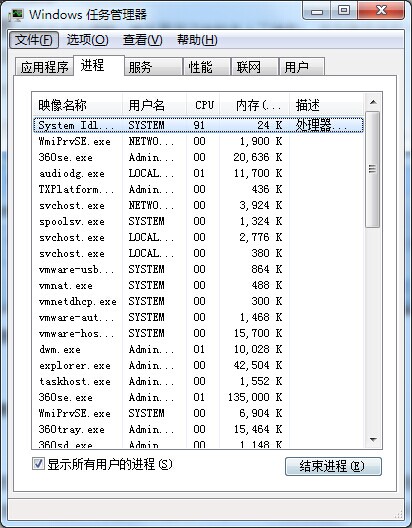
2.在打开的任务管理器,用鼠标点击左上角菜单“文件“ – ”新建任务“,在弹出的”创建新任务“对话框中输入”explorer“点确定。如下图所示
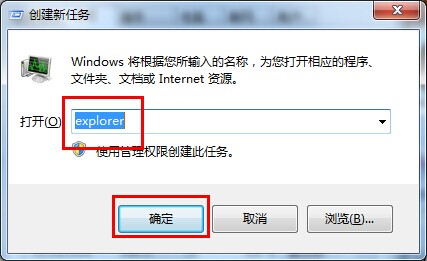
3.虽然桌面成功打开了,但是我们还需要后续操作彻底解决问题。使用快捷组合键win键+r键打开运行对话框,输入regedit回车确认。如下图所示
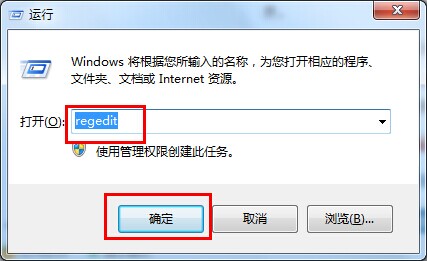
4.依次展开HKEY_Local_MachineSoftwareMicrosoftWindows NTCurrentVersionWinlogon 如下图所示
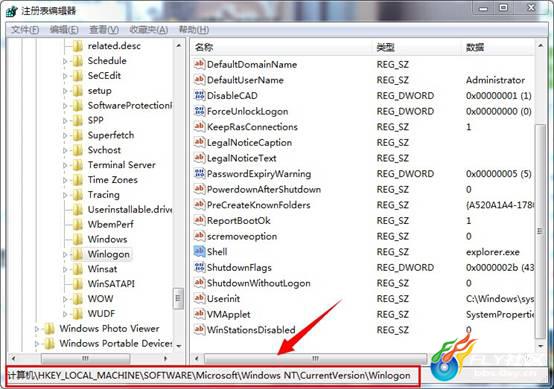
5.在屏幕右边列表中找到“shell“项,用鼠标点击打开,修改对话框”数字数据“为”explorer.exe“点击确定,关闭注册表,完成设置。如下图所示
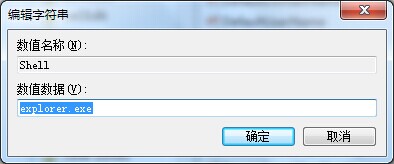
以上就是win7开机黑屏但能看到鼠标解决方案,有遇到开机黑屏问题的同志可以尝试设置看看,希望以上的方案可以给大家带来更多的
帮助。
在用计算机的过程中肯定会碰到各样的情况的,面对那些的情况要怎样处理呢?操作用的是win7操作
系统,在机箱前置耳机插孔插上耳机不可以使用,出现无声音,机箱后边的声音插孔可以正常的
使用,这为喜欢听歌喜欢看
电影的用户引来很多的麻烦的,一直讲耳机插至机箱后边是很不便捷的。那么要怎样给处理前置插孔不能够使用的情况呢?
下面是具体的操作步骤:
1、我们要先选中单击“开始--控制的面板”,接着要给打开控制面板的界面;
2、然后要在打开的控制的面板中,接着要查找到并且要进行双击打开“Realtek高清晰音频管理器”,接着要单击右上边的“插孔设置”得文件夹;
3、最后要在出现的“插孔设置”的对话框,要把“禁用前边面板插孔”检测的前边的勾给打上就行了。
出现这样的因素是我们禁用了前边的插孔,我们全部能够经过音频管理器来进行设置,那么情况就能够给处理好了。